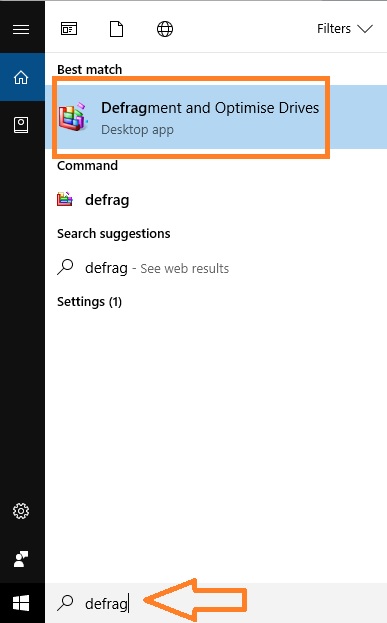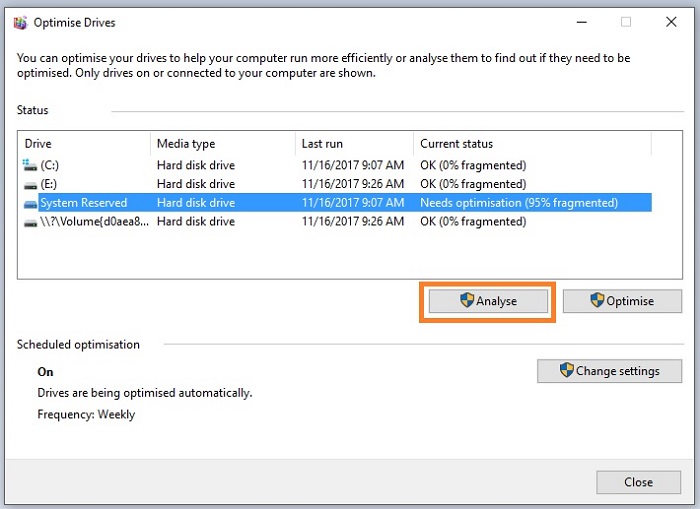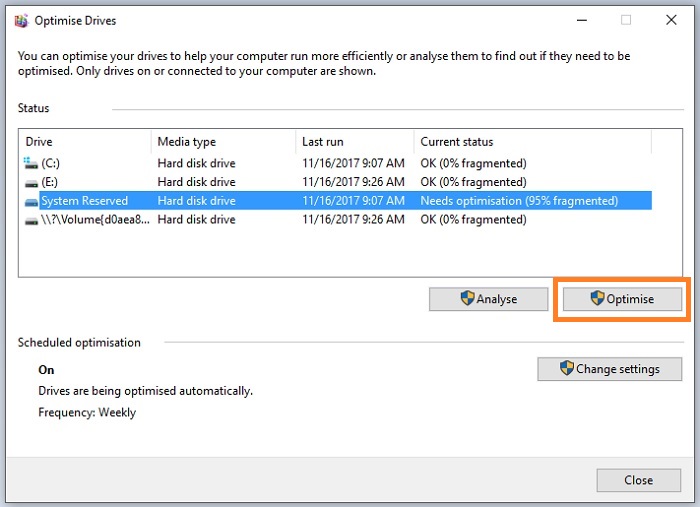A). secara software
1. Defragment
- Pertama, ketikan saja “defrag” atau “optimize disk” di kolom Cortana.
- Kemudian klik hasil pencarian Defragment and Optimise Disk
- Di jendela baru yang terbuka, klik salah satu disk dan klik Analyze untuk mengetahui perlu tidaknya disk tersebut di-defrag.
- Tidak ada angka pasti berapa % fragmen untuk melaksanakan defrag. Namun dari berbagai sumber, angka idealnya adalah tetap di bawah 5%. Jika lebih dari itu, maka sebaiknya lakukan defrag. Tetapi jika komputer diperlukan untuk kinerja yang berat, sedangkan angka framen di bawah 5%, defrag bisa ditunda.
- Klik Optimize untuk menjalankan defrag.
- Selanjutnya tinggal menunggu proses defrag selesai. Jika tuntas, fragmen disk semestinya kembali ke 0%.
Info Penting Seputar Defrag
- Memori berjenis SSD bekerja dengan cara yang berbeda, sehingga jika komputer Anda menggunakan disk jenis ini, defrag tidak perlu dilakukan.
- Defrag tidak mengatasi masalah akut pada sistem. Jadi, jika komputer Anda bermasalah dengan driver, blue screen, mati mendadak, atau gagal booting, tidak perlu melakukan defragkarena justru membuang-buang waktu Anda.
- Defrag tidak disarankan untuk dilakukan setiap satu minggu sekali, apalagi setiap hari. Rentang waktu yang paling ideal adalah satu bulan sekali.
- Boleh-boleh saja melakukan defrag sambil mengoperasikan aplikasi lainnya. Tetapi untuk hasil terbaik, sebaiknya hanya gunakan aplikasi yang ringan.
Pertama - Cara menginstal CCleaner
1. Pertama, Kamu bisa langsung klik download dan tunggulah beberapa saat PC / laptop mendownload softwarenya.
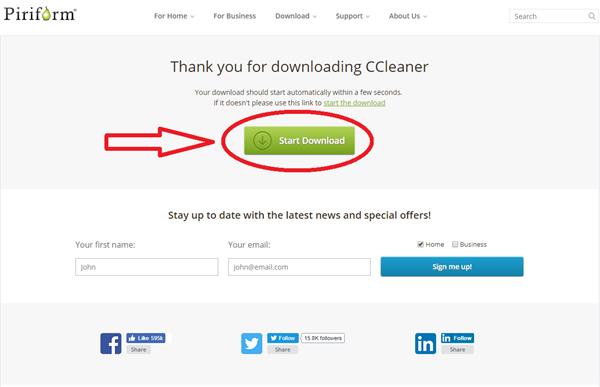
2. Setelah selesai mendownload, silahkan klik dua kali pada ccsetup538.exe. Secara otomatis akan muncul sebuah perintah dan Kamu bisa langsung klik OK.
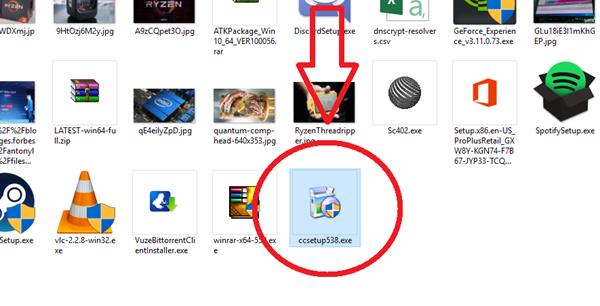
3. Kemudian, Kamu bisa langsung klik install untuk memasang software CCleaner di PC / laptop dan tunggulah beberapa saat sampai CCleaner selesai diinstall.
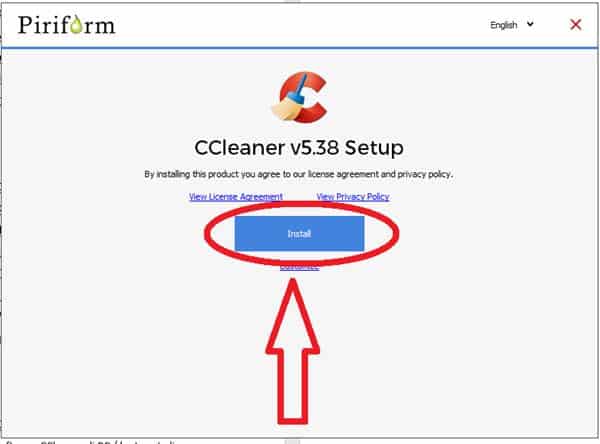
4. Tidak perlu menunggu lama, dalam beberapa menit atau bahkan detik, CCleaner sudah terpasang. Nah, selanjutnya Kamu klik Run Cleaner.
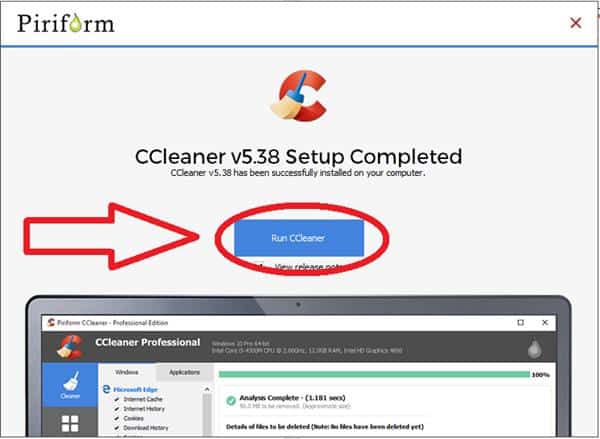
5. Dan kini software CCleaner sudah selesai diinstall dan sudah terpasang pada PC / laptop Kamu.
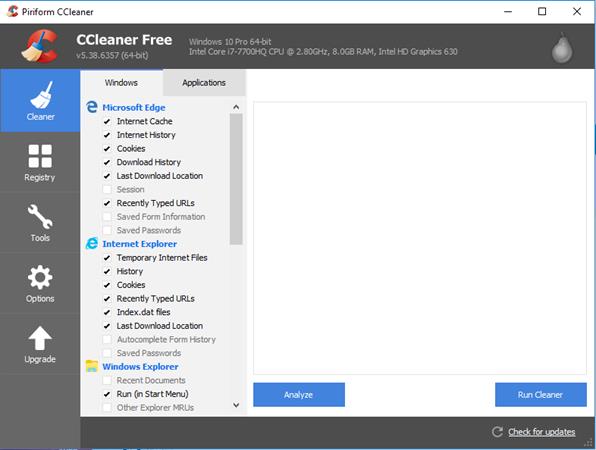
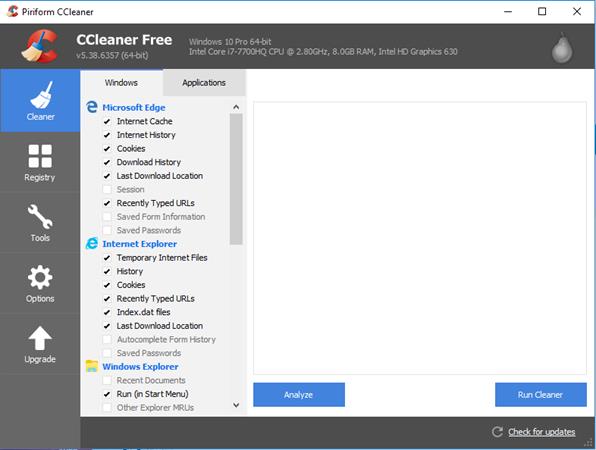
- Cara Menghapus “Sampah” di PC menggunakan CCleaner
1. Buka software CCleaner yang sudah terpasang pada PC / laptop
2. Setelah itu Kamu bisa memilih sampah-sampah yang ingin dihapus. Misalnya, Kamu ingin menghapus internet cache, maka berikan tanda checklist di sampingnya. Begitu pula untuk sampah lainnya yang ingin Kamu hapus, cukup checklist setiap sampah yang ingin di hapus. Semua sampah yang bisa dihapus akan diperlihatkan di bagian kiri.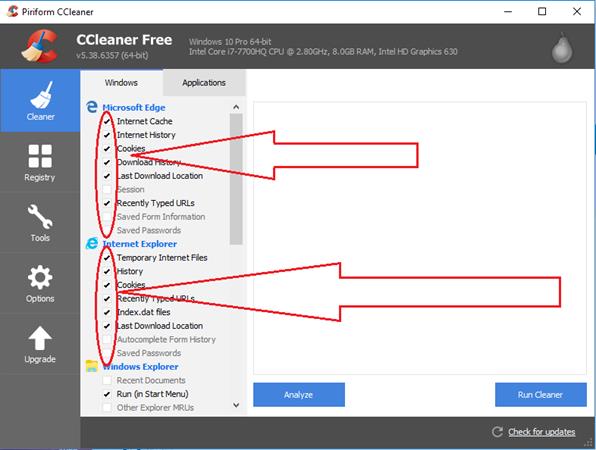
3. Selain itu juga, Kamu bisa memilih sampah yang ingin dihapus pada Windows atau pada Applications. Caranya mudah, Kamu hanya perlu klik windows atau application untuk memilih sampah yang ingin dihapus dan jangan lupa beri tanda checklist, ya!
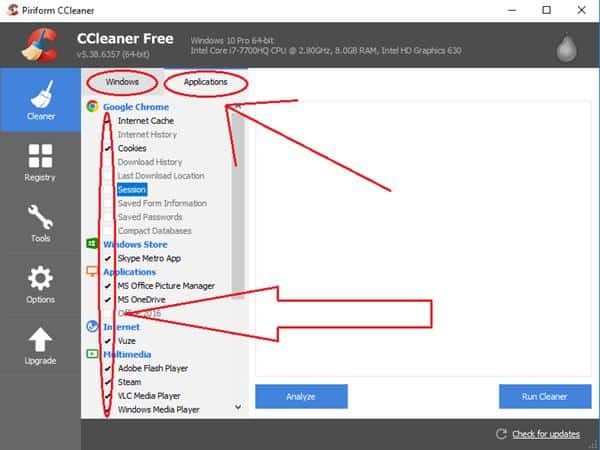
4. Jika Kamu sudah selesai memilih sampah yang ingin dihapus dari PC / laptop, maka langkah selanjutnya adalah klik Run Cleaner.
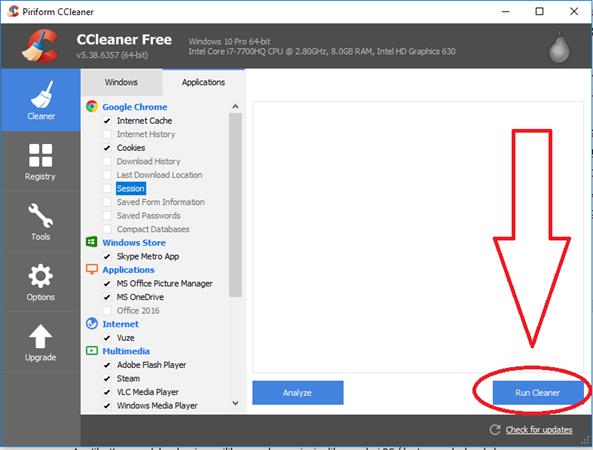
5. Selanjutnya, CCleaner akan memastikan kembali bahwa Kamu benar-benar ingin menghapus sampah yang telah dipilih. Sebab, jika sudah sekali dihapus maka sampah yang terhapus tidak dapat dikembalikan. Contohnya jika Kamu menghapus history pada Google maka secara otomatis history akan benar-benar terhapus. Jika Kamu sudah merasa yakin untuk menghapusnya maka Kamu bisa langsung klik continue.
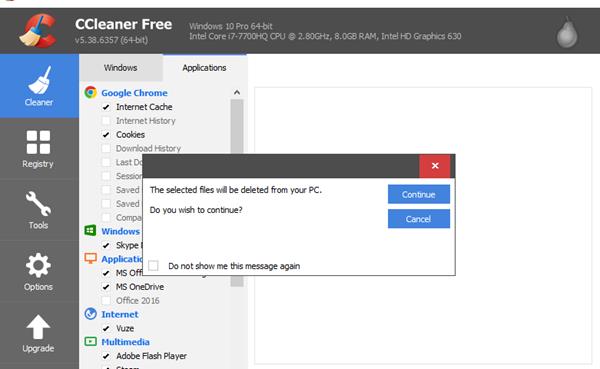
6. Berikutnya, Kamu hanya perlu menunggu CCleaner membersihkan semua sampah yang ada di PC / laptop. Jika sudah selesai, maka CCleaner akan memberikan hasil atau laporan sampah-sampah yang sudah dihapus. Sangat mudah bukan?
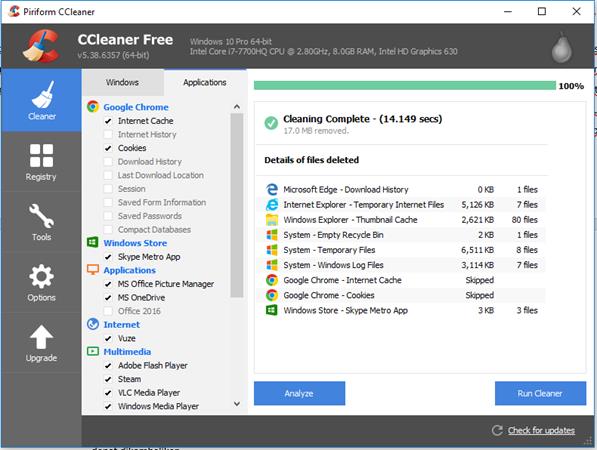
Sumber : https://carisinyal.com/cara-menggunakan-ccleaner/
2. perawatan komputer secara hardware
1. Usahakan tegangan listrik yang di suplay ke komputer dalam keadaan stabil.
Tegangan listrik yang terlalu rendah atau tinggi dapat mempengaruhi/merusak perangkat keras pada komputer.
Anda bisa gunakan UPS atau Stabilizer untuk menjaga agar hal tersebut tidak terjadi.
2. Proses menghidupkan dan mematikan komputer harus sesuai prosedur pemakaian.Hindari mencabut langsung kabel power ketika komputer/laptop masih dalam keadaan menyala/beroperasi.
Syarat ini berlaku juga untuk komputer dalam keadaan hang,sebaiknya tunggu hingga komputer kembali normal dan tidak hang lagi,lalu dapat di matikan.
Hal ini sangat berbahaya,di sarankan untuk di hindari sebab dapat merusak kestabilan bagi power suply komputer.
3. Hindarkan komputer dari sengatan matahari langsung,baik dalam keadaan menyala ataupun mati.
4. Jauhkan wadah air dan lain sebagainya,agar tercegah dari siraman air pada perangkat keras komputer.
5. Hindarkan juga penempatan alat-alat yang memiliki unsur magnet dari dedakat komputer.
Hal itu dapat mengacaukan monitor dan juga dapat merusak perangkat keras internal unit CPU.
6. Bersihkn bagian-bagian komputer secara berkala,dari debu dengan menggunakan kuas cat atau sikat gigi,lap halus,dan alat penyemprot udara normal.
7. Bersihkan keseluruhan mainbord dengan alat pompa udara untuk membersihkan debu.terutama pada bagian soket memori,sebab jika soket memori kotor dan berdebu,maka memori/RAM tidak akan dapat bekerja dengan maksimal.
8. Bersihkan fan cooler CPU dan Heatsink menggunakan kuas halus dan alat pompa udara.
9.Lepas memori RAM dengan hati-hati,lalu bersihkan menggunakan lap halus secara perlahan.
10. Lepas power suply dan bersihkan dengan cara menyemprotkan udara melalui pentilasi udara power suply.
----------------------------------------------------------------------------------------------------------------------------------